הטקסט בחלק מהאפליקציות יכול להיות זעיר. זה הופך את ההודעות לקשות לקריאה, גם אם אין לך בעיות ראייה. אתה לא צריך להכריח את הראייה שלך כל כך כשקוראים ליד להגדיל את הטקסט. כך גם לגבי הודעות וואטסאפ.
וואטסאפ כן מאפשרת לך לשנות את גודל הטקסט, אבל זה לא מציע אפשרויות רבות כמו שהיית רוצה. כשזה מגיע לאפשרויות מידות, אתה יכול לבחור רק מתוך שלוש. מי יודע, אולי אפשרויות גודל נוספות יהיו זמינות לגודל הטקסט בעתיד.
כיצד להפוך את גודל הטקסט לגדול או קטן בוואטסאפ
ישנן שתי דרכים שבהן תוכל להגדיל או להקטין את הטקסט בוואטסאפ. אתה יכול לשנות את הגודל ישירות ב-WhatsApp, או שאתה יכול להיכנס להגדרות המכשיר כדי לשנות אותו. בואו נתחיל ב שינוי גודל הטקסט ישירות מהאפליקציה. פתח את WhatsApp והקש על הנקודות בפינה השמאלית העליונה, ועבור אל הגדרות. בחר צ'אטים, ואחריו גודל גופן אוֹפְּצִיָה.
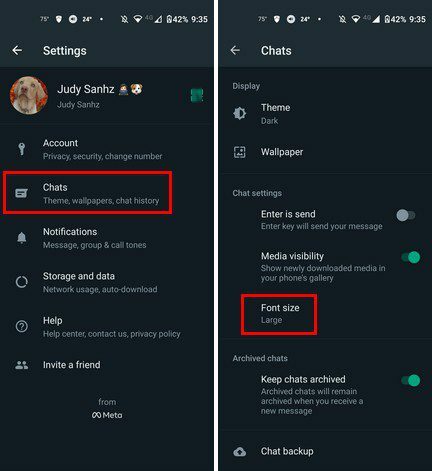
WhatsApp הולכת להציע לך רק שלושה גדלים. אתה יכול לבחור מתוך:
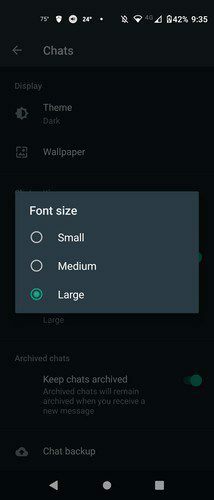
- קָטָן
- בינוני
- גָדוֹל
אם אתה לא מרוצה מהגודל של WhatsApp להציע, אולי גודל טקסט דרך ההגדרה של המכשיר שלך עשוי להיות טוב יותר. בוא נבדוק את זה. פתח את ההגדרות במכשיר האנדרואיד שלך. עבור אל נגישות, ולאחר מכן את האפשרות גודל גופן.
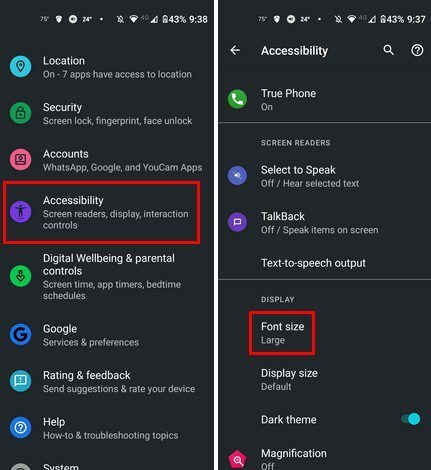
בגודל גופן, תראה מחוון בתחתית. כדי להפוך את הטקסט למשמעותי יותר, הזיזו אותו ימינה, וכדי להקטין אותו, הזיזו אותו שמאלה. תראה טקסט לדוגמה כדי לראות כמה גדול הטקסט יהיה. במהלך הבדיקה שלי העברת הסליידר ל-Large הפכה את הטקסט בוואטסאפ לקצת גדול מדי לטעמי. כפי שאתה יכול לראות, אתה יכול להגדיל אותו אפילו יותר כדי להזיז את המחוון כל הדרך ימינה.
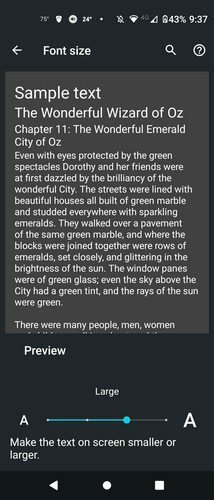
סיכום
זה כל מה שיש בזה. כך תוכלו לשנות בקלות את גודל הטקסט עבור WhatsApp. אם אתה לא מרוצה מהאפשרויות של WhatsApp, אתה תמיד יכול ללכת להגדרות המכשיר ולראות אם אתה מרוצה מהן. אם אי פעם תשנה את דעתך וברצונך לחזור לגודל ברירת המחדל, פשוט בצע את אותם השלבים. כמה גדול אתה הולך להגדיל את הטקסט בוואטסאפ? הודע לי בתגובות למטה, ואל תשכח לשתף את המאמר עם אחרים ברשתות החברתיות.